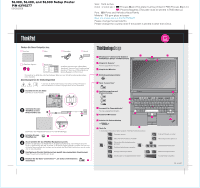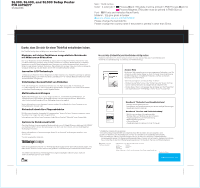Lenovo ThinkPad SL500 (German) Setup Guide - Page 1
Lenovo ThinkPad SL500 Manual
 |
View all Lenovo ThinkPad SL500 manuals
Add to My Manuals
Save this manual to your list of manuals |
Page 1 highlights
43Y6277 05/08/2008 Packen Sie Ihren Computer aus: ThinkPad Akku Netzkabel Netzteil 2 TrackPoint-Kappen Handbücher - Installationsanweisungen (dieses Blatt) - Handbuch "Sicherheit und Gewährleistung" - Handbuch "Service und Fehlerbehebung" - Weitere Beilagen und Broschüren Informationen zu fehlenden oder beschädigten Teilen und zum Wiederherstellungsdatenträger siehe Rückseite. Anweisungen für die Erstkonfiguration Lesen Sie die Sicherheitshinweise und weitere wichtige Hinweise in den Handbüchern zu Ihrem Computer, bevor Sie ihn verwenden. Installieren Sie den Akku: Der Akku ist funktionsbereit. 2 1 Schließen Sie den ThinkPad an eine Netzsteckdose an: 1 2 2 3 1 Die Position des Netzteilanschlusses ist vom Modell abhängig. Schalten Sie den 4 ThinkPad ein: So verwenden Sie das UltraNav-Navigationssystem: Drücken Sie die Kappe des TrackPoints in die gewünschte Richtung, oder bewegen Sie einen Finger in die Richtung über das TouchPad, in die Sie den Zeiger bewegen möchten. Die linke und die rechte Taste unterhalb der Leertaste und unterhalb des TouchPads funktionieren wie die rechte und die linke Maustaste. Konfigurieren Sie das Betriebssystem gemäß den angezeigten Anweisungen: Dieser Prozess kann einige Minuten dauern. Drücken Sie die Taste "Lenovo CareSM", um weitere Informationen anzuzeigen: 5 1 UltraConnectTM-Antennen für drahtlose Verbindungen (Haupt- und Hilfsantenne) 2 Integrierte Kamera* *Nur bei ausgewählten Modellen. 3 Integriertes Mikrofon 4 Betriebsspannungsschalter 5 Taste "Lenovo Care" 1 1 2 3 3 6 Lautstärkeregelung und Stummschaltung 5 6 7 Lesegerät für Fingerabdrücke* *Nur bei ausgewählten Modellen. 8 TrackPoint-Mitteltaste 10 8 9 Schalter für Funkverbindung 4 7 9 10 Taste Fn In Kombination mit anderen Tasten spezielle ThinkPad-Funktionen aufrufen Computer sperren Akku und Stromverbrauch verwalten Ruhemodus (Bereitschaftsmodus) aktivieren Drahtlose Verbindungen verwalten Anzeigeeinstellungen ändern Einstellungen von Eingabeeinheiten ändern Externe Einheiten verwalten Hibernationsmodus aktivieren Multimediasteuerelemente Bildschirmhelligkeit ändern Anzeigeninhalt vergrößern P/N: 43Y6277